Plik startupinfo.exe jest komponentem oprogramowania Advanced SystemCare, stanowiącym element jego funkcjonowania. Advanced SystemCare to rozbudowane narzędzie przeznaczone do optymalizacji wydajności i podnoszenia poziomu bezpieczeństwa komputerów działających pod kontrolą systemu Windows. Aplikacja ta oferuje użytkownikom zaawansowaną ochronę przed rozmaitymi zagrożeniami, takimi jak wirusy, złośliwe oprogramowanie, oprogramowanie ransomware i inne podobne ataki. Dodatkowo, program ten wpływa korzystnie na szybkość działania systemu. Często zdarza się, że użytkownicy, którzy zainstalowali Advanced SystemCare, napotykają błąd systemowy związany właśnie z plikiem startupinfo.exe. Jest to błąd czasu wykonania, który pojawia się podczas próby uruchomienia programu i jest powiązany z pewnymi nieprawidłowościami w działaniu systemu operacyjnego. Wiele osób zastanawia się, czy błąd startupinfo.exe jest bezpieczny, ponieważ bywa on mylony ze złośliwym oprogramowaniem. Nie zawsze jednak tak jest. W tym artykule szczegółowo omówimy problem błędu startupinfo.exe oraz przedstawimy różne metody jego rozwiązania.
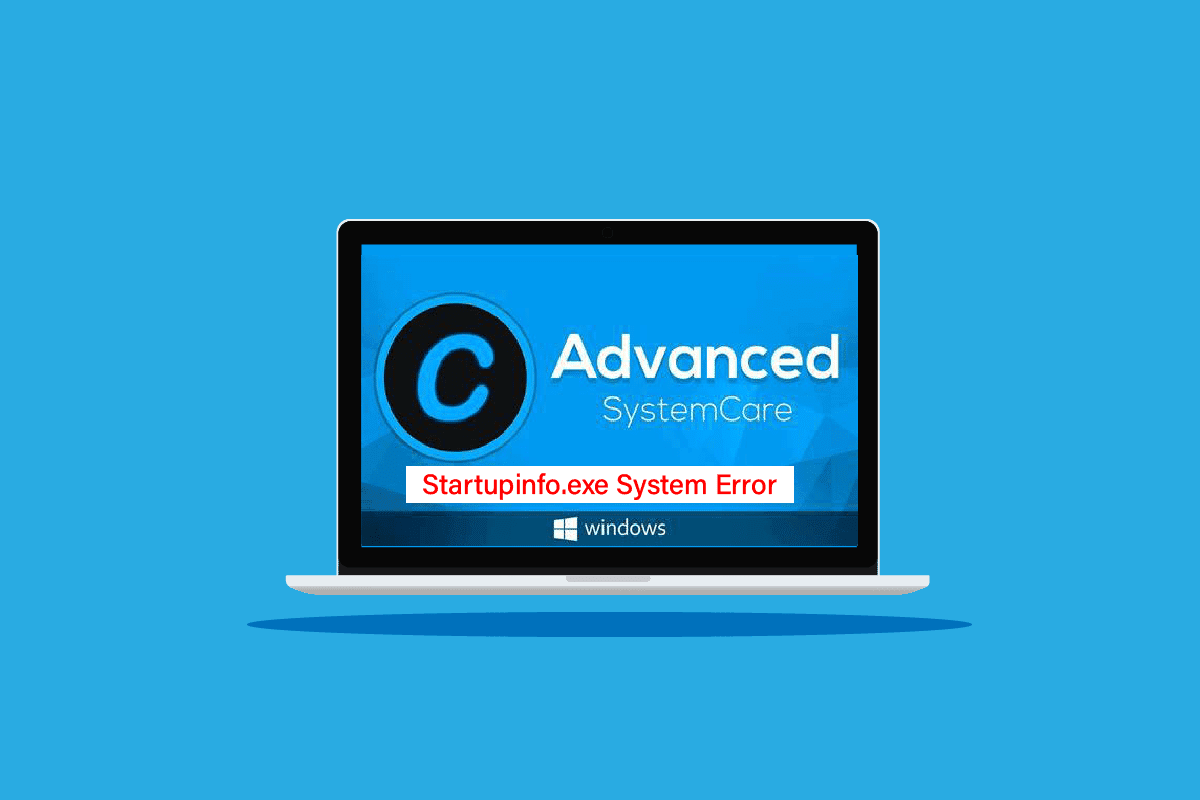
Jak skutecznie naprawić błąd startupinfo.exe w systemie Windows 10?
Istnieje szereg potencjalnych przyczyn występowania tego błędu. Poniżej wymieniono niektóre z najczęściej spotykanych.
- Błędy w systemie operacyjnym Windows są jedną z głównych przyczyn pojawiania się błędu startupinfo.exe.
- Uszkodzone pliki systemowe również mogą prowadzić do wystąpienia tego błędu.
- Nierzadko ten błąd jest powiązany ze złośliwym oprogramowaniem lub programami antywirusowymi.
- Z tym błędem mogą być związane inne, głębsze problemy systemowe.
Poniżej znajdziesz opis metod, które pomogą ci uporać się z błędem systemowym startupinfo.exe.
Metoda 1: Uruchomienie systemu w trybie awaryjnym
Tryb awaryjny to funkcja systemu Windows, która umożliwia diagnostykę i naprawę różnego rodzaju problemów, w tym tych spowodowanych przez uszkodzone pliki programów czy sterowniki. Tryb awaryjny może pomóc w usunięciu błędu startupinfo.exe i dać lepsze zrozumienie jego przyczyn. Należy jednak pamiętać, że podczas uruchamiania systemu Windows 10 w trybie awaryjnym istnieje ryzyko utraty danych, dlatego zawsze warto wcześniej utworzyć kopię zapasową wszystkich ważnych plików. Instrukcję, jak bezpiecznie uruchomić komputer w trybie awaryjnym, można znaleźć w poradniku Jak uruchomić komputer w trybie awaryjnym w systemie Windows 10.
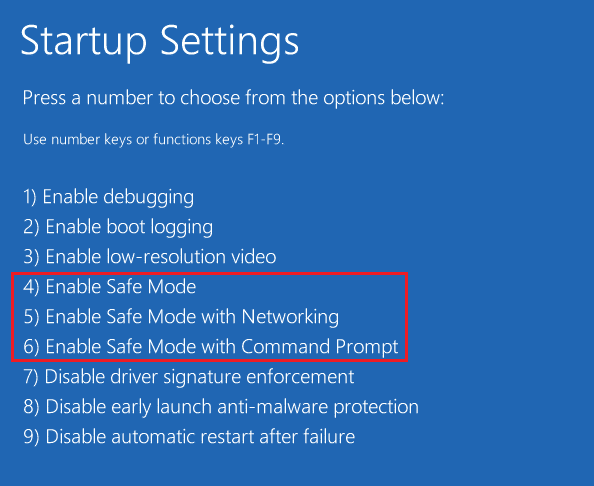
Metoda 2: Wykorzystanie Monitora zasobów
Aby dokładniej zbadać naturę błędu startupinfo.exe, warto skorzystać z narzędzia Monitor zasobów. Błąd ten może być spowodowany problemami sprzętowymi, a monitor zasobów pozwala na analizę systemu i źródeł potencjalnych problemów. Dzięki temu można podjąć odpowiednie kroki w celu rozwiązania problemów związanych z programami, które mogą być przyczyną błędu.
1. Uruchom wiersz polecenia z uprawnieniami administratora.
2. Wpisz polecenie „resmon” i zatwierdź klawiszem Enter.
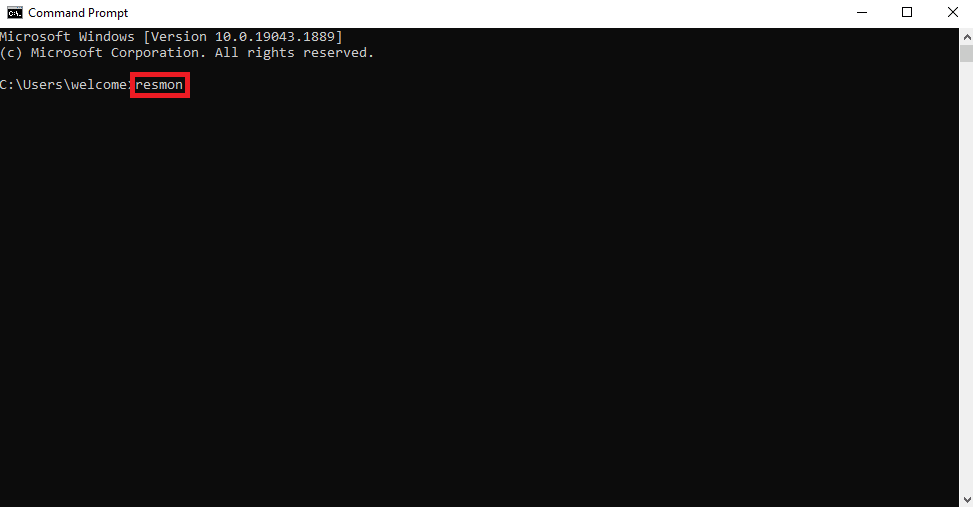
3. W nowym oknie Monitora zasobów możesz analizować stan różnych komponentów komputera i zidentyfikować potencjalne źródło problemu.
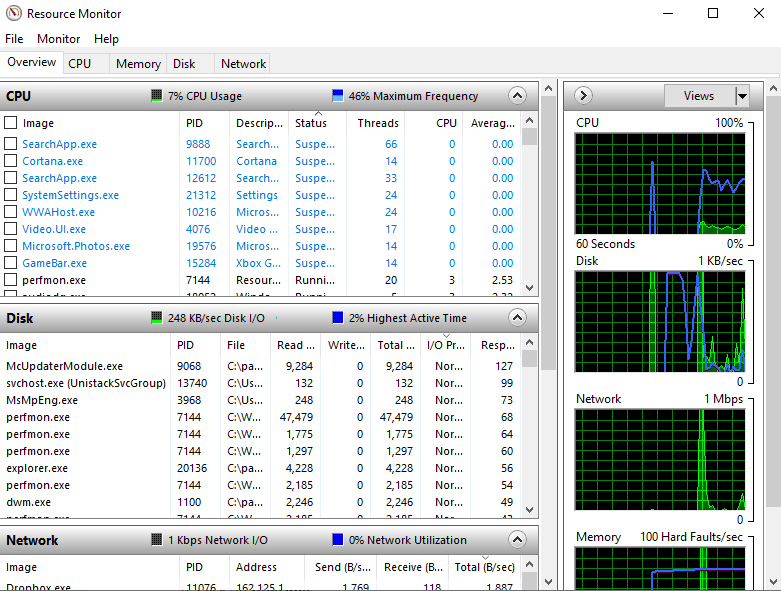
Metoda 3: Naprawa systemu
Uszkodzone pliki systemowe są jedną z głównych przyczyn występowania błędu startupinfo.exe w systemie Windows 10. Mogą one prowadzić do rozmaitych problemów z komputerem, a użytkownicy często zastanawiają się, czy błąd ten jest bezpieczny dla ich systemu. Polecenia SFC i DISM są w stanie przeprowadzić kompleksową naprawę systemu Windows, a tym samym rozwiązać różne problemy w systemie Windows 10. Możesz wykorzystać te polecenia, aby spróbować pozbyć się błędu startupinfo.exe. Szczegółowe informacje na temat skanowania SFC w celu naprawy plików systemowych znajdziesz w poradniku Jak naprawić pliki systemowe w systemie Windows 10.
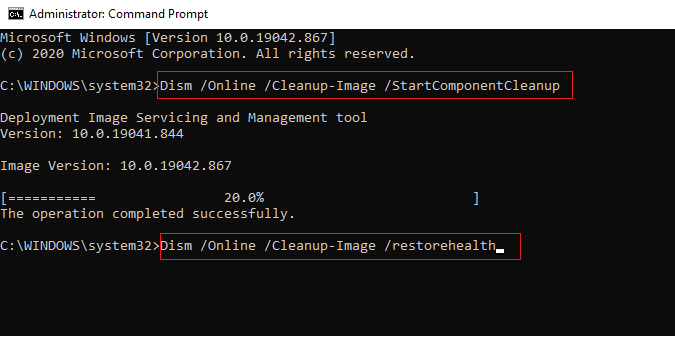
Jeżeli naprawa plików systemowych nie rozwiąże problemu z diagnostyką systemu Windows 10 i nadal nie wiesz, co powoduje błąd startupinfo.exe i jak go naprawić, przejdź do kolejnej metody.
Metoda 4: Skanowanie w poszukiwaniu złośliwego oprogramowania
Błąd startupinfo.exe zazwyczaj nie jest spowodowany przez złośliwe oprogramowanie. Jeśli jednak plik stsrtupinfo.exe znajduje się w innej lokalizacji niż powinien, wówczas problem może być właśnie efektem działania wirusa lub złośliwego programu. Aby to sprawdzić, przeprowadź skanowanie systemu w poszukiwaniu złośliwego oprogramowania. Poradniki Jak uruchomić skanowanie antywirusowe na moim komputerze? oraz Jak usunąć złośliwe oprogramowanie z komputera w systemie Windows 10 mogą być pomocne w procesie usuwania wirusów lub złośliwego oprogramowania z komputera.
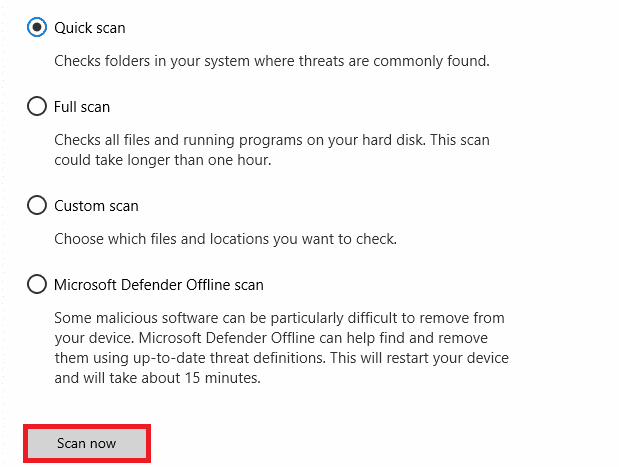
Metoda 5: Aktualizacja systemu Windows
Często problem błędu startupinfo.exe może być spowodowany błędami w systemie Windows. Aby temu zaradzić, warto sprawdzić dostępność nowych aktualizacji. Microsoft regularnie udostępnia aktualizacje systemu Windows, które mają na celu usunięcie błędów i problemów mogących zaszkodzić komputerom, a także poprawiają komfort użytkowania. Instrukcje, jak pobrać i zainstalować najnowsze aktualizacje, znajdziesz w poradniku Jak pobrać i zainstalować najnowszą aktualizację systemu Windows 10. W wielu przypadkach prosta aktualizacja systemu Windows może rozwiązać problem z błędem startupinfo.exe. Jeśli jednak po aktualizacji problem nadal występuje, przejdź do następnej metody.
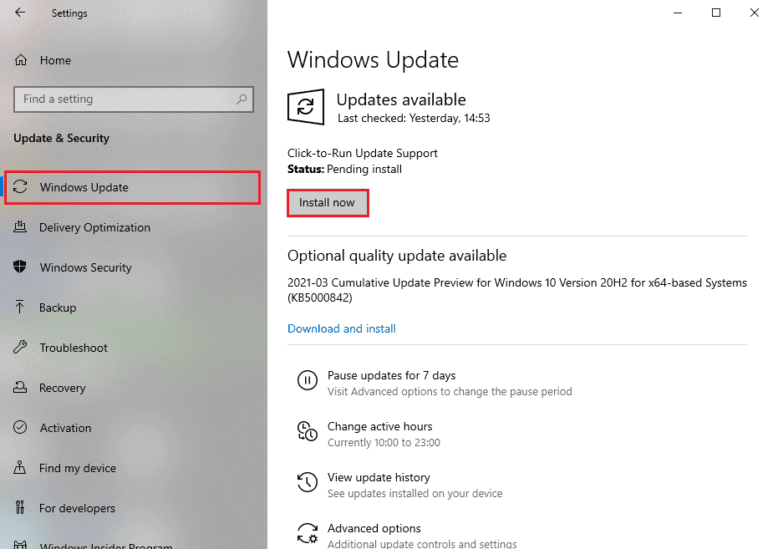
Aktualizacja systemu operacyjnego Windows może rozwiązać problem błędu systemowego startupinfo.exe, jeśli tak się nie stanie, przejdź do kolejnej metody.
Metoda 6: Włączenie automatycznych aktualizacji
Microsoft regularnie udostępnia nowe aktualizacje dla różnych wersji systemu Windows. Jeśli wyłączyłeś automatyczne aktualizacje, możesz przegapić ważne poprawki. Brak aktualizacji może prowadzić do różnych błędów systemowych, w tym błędu startupinfo.exe, co z kolei może powodować zamieszanie i niepokój użytkowników. Aby uniknąć tych problemów, warto rozważyć włączenie automatycznych aktualizacji systemu Windows 10.
1. Naciśnij klawisz Windows, wpisz „cmd” i kliknij „Uruchom jako administrator”.
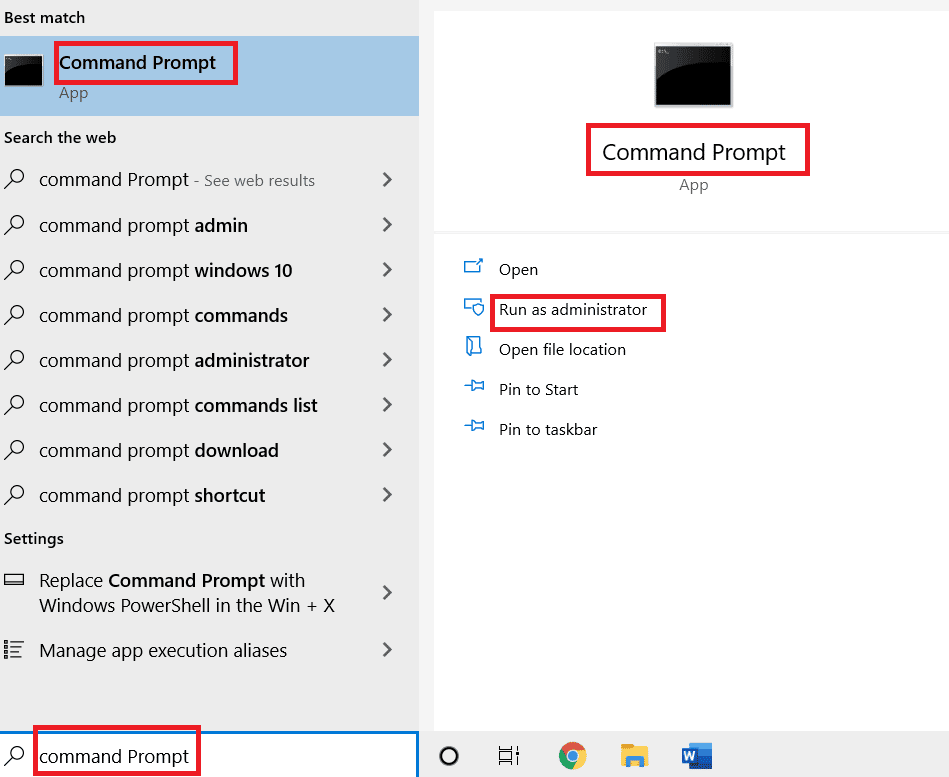
2. Wpisz następujące polecenie i zatwierdź klawiszem Enter:
wuauclt /ShowWindowsUpdate
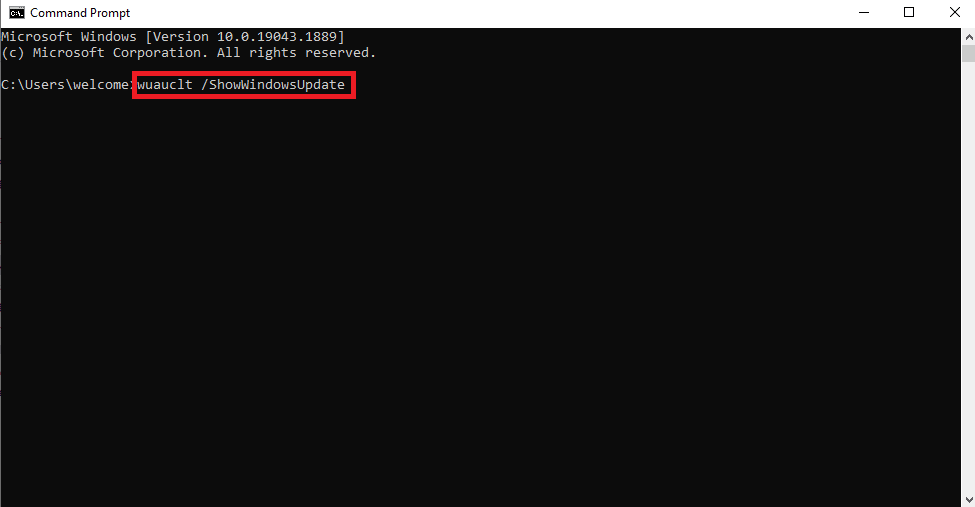
3. Zamknij wiersz poleceń i uruchom ponownie komputer.
Metoda 7: Ponowna instalacja Advanced SystemCare
Jeśli problem z programem Advanced SystemCare nadal występuje, warto rozważyć odinstalowanie i ponowne zainstalowanie programu. Spowoduje to usunięcie wszystkich plików programu i zainstalowanie go na nowo, co może wyeliminować problemy, takie jak błąd startupinfo.exe.
1. Naciśnij klawisz Windows, wpisz „Panel sterowania” i kliknij „Otwórz”.

2. W opcji „Wyświetl według” wybierz „Kategoria”.
3. Następnie kliknij opcję „Odinstaluj program”.
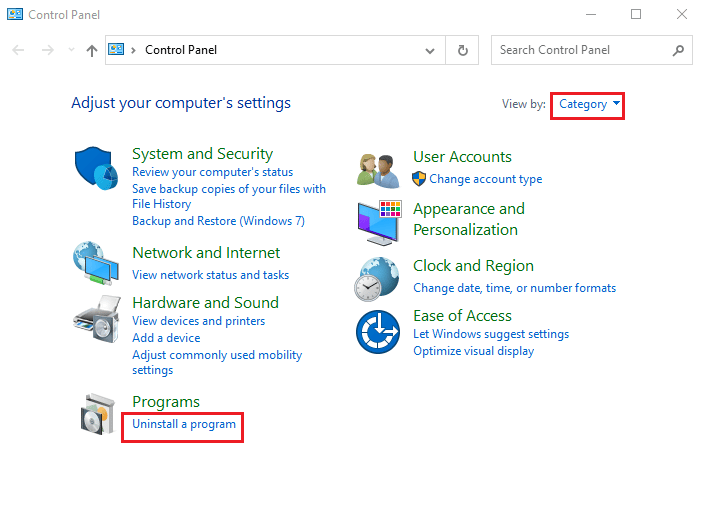
4. Kliknij prawym przyciskiem myszy program „Advanced System Care”.
5. Wybierz opcję „Odinstaluj”.
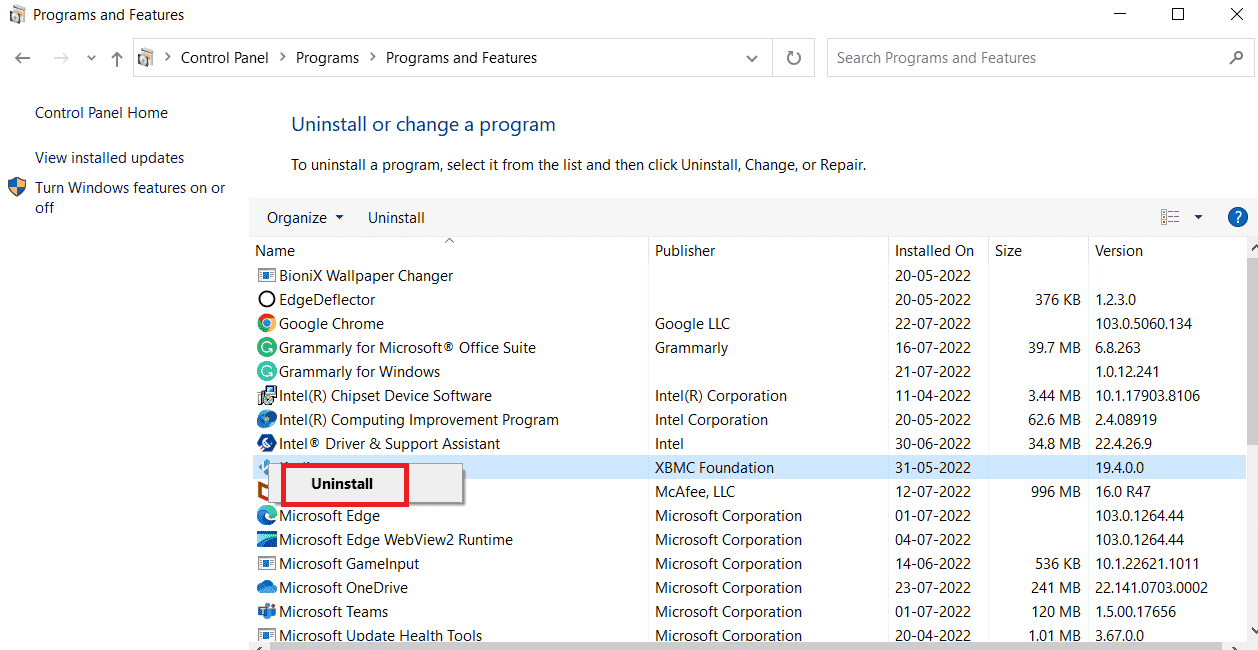
6. Postępuj zgodnie z instrukcjami wyświetlanymi na ekranie, aby potwierdzić dezinstalację.
7. Uruchom ponownie komputer.
8. Pobierz ponownie Advanced SystemCare.

9. Uruchom pobrany plik instalacyjny i zainstaluj program.
Metoda 8: Ręczna instalacja pliku Startupinfo.exe
Jeśli poprzednie metody zawiodły i nadal masz wątpliwości, czy błąd startupinfo.exe jest bezpieczny, możesz spróbować ręcznie pobrać i zastąpić plik startupinfo.exe.
1. Otwórz przeglądarkę internetową (np. Google Chrome).
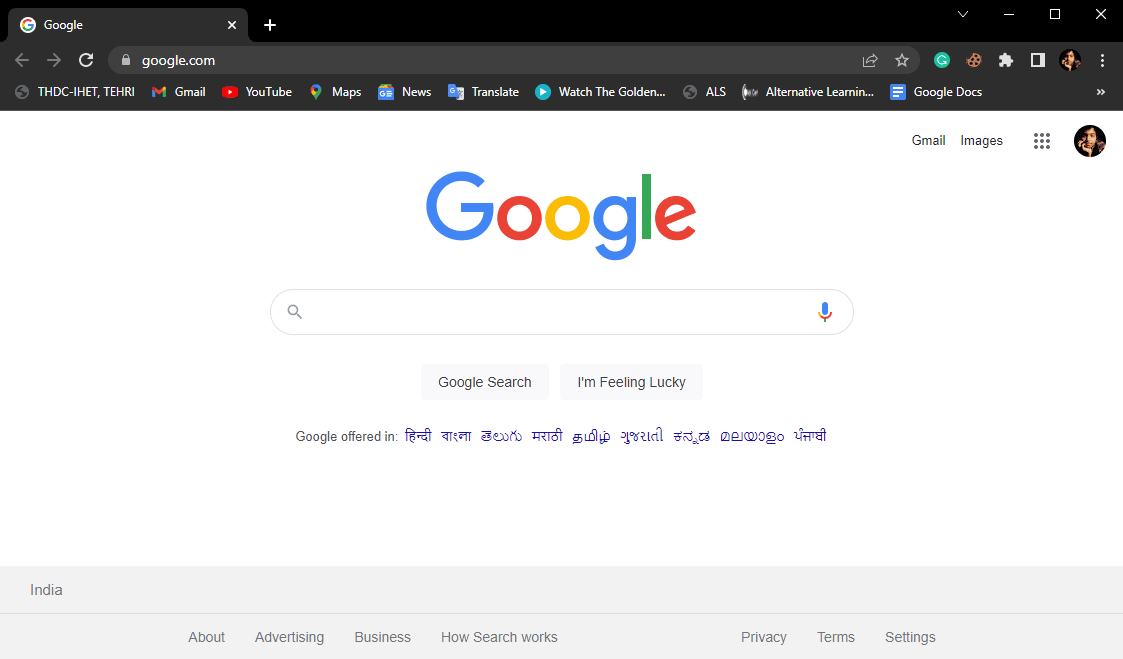
2. W pasku wyszukiwania wpisz „Pobierz plik StartupInfo.exe” i zatwierdź klawiszem Enter.

3. Kliknij pierwszy link i znajdź plik startupinfo.exe odpowiedni dla twojej wersji systemu Windows.
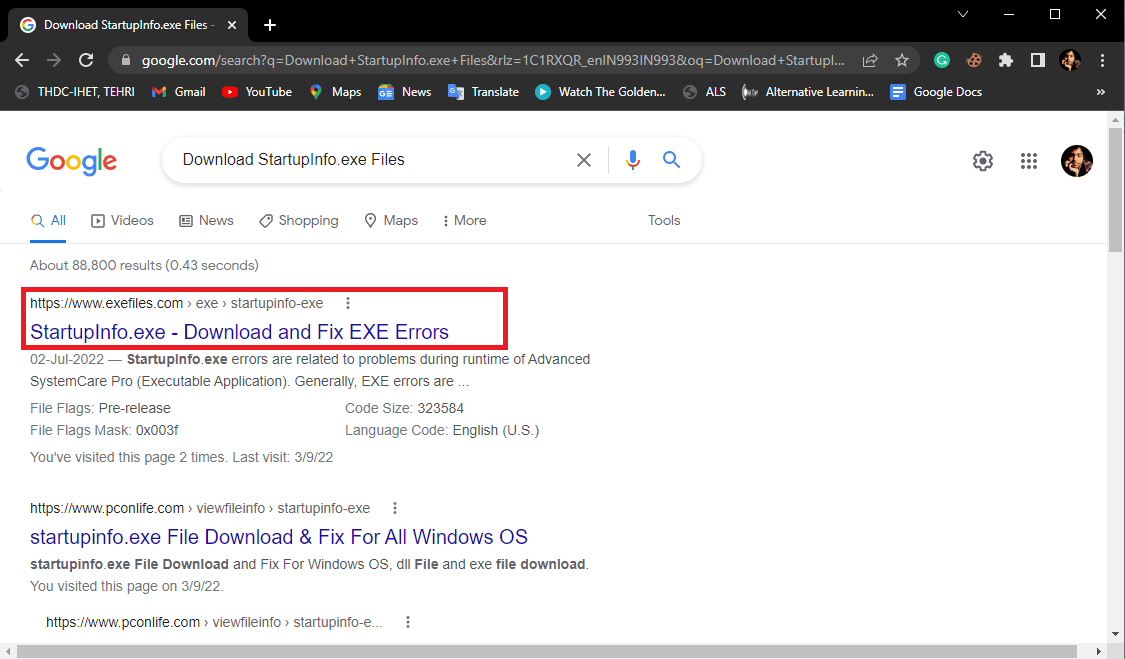
4. Pobierz plik Startupinfo.exe i zastąp nim istniejący plik.
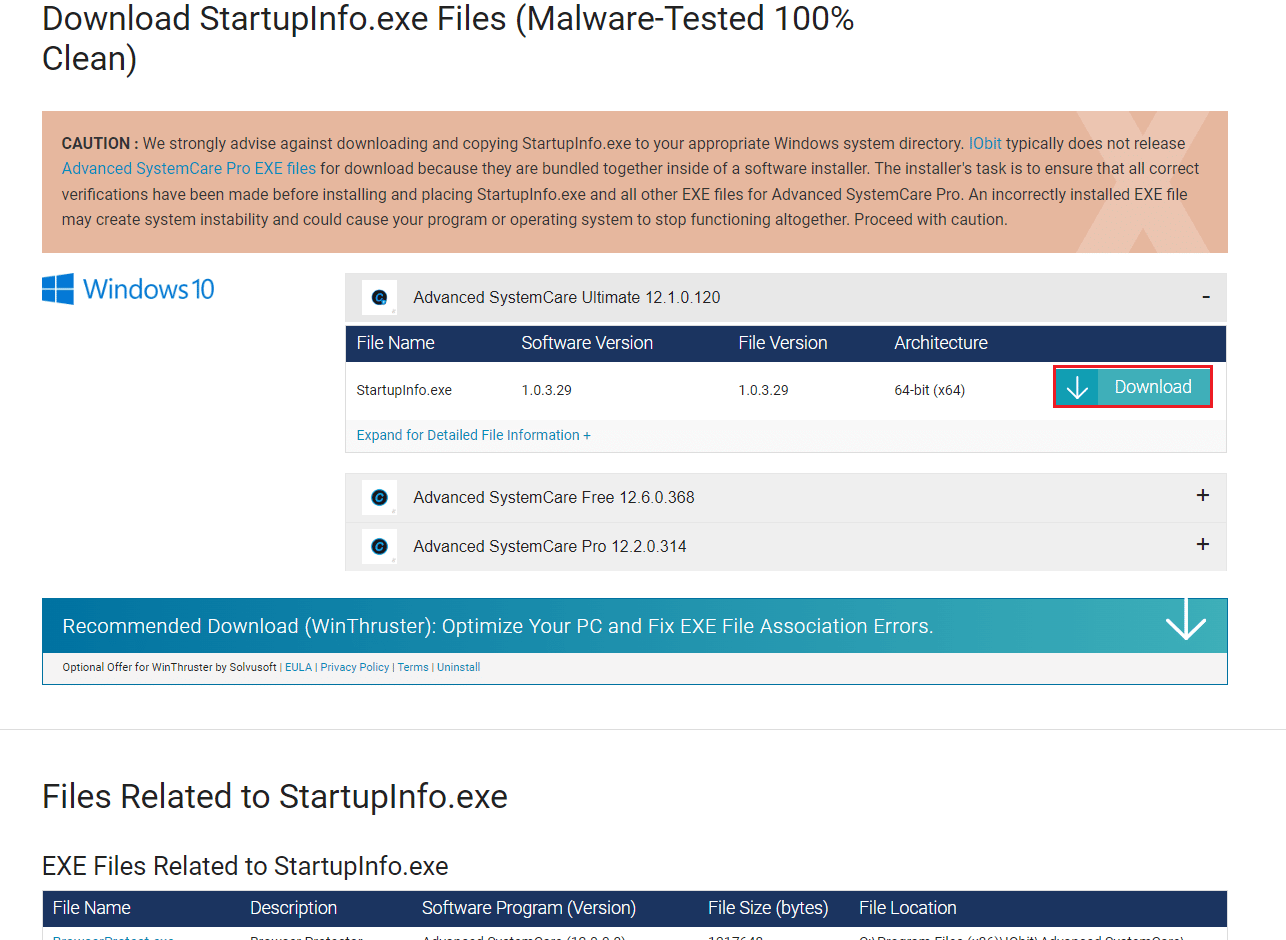
Uwaga: Zastąpienie pliku startupinfo.exe może stanowić pewne zagrożenie dla systemu, dlatego zachowaj ostrożność podczas instalacji i upewnij się, że instalujesz właściwy plik.
Metoda 9: Przywracanie systemu
Jeśli żadna z powyższych metod nie przyniosła efektu i błąd nadal występuje, możesz spróbować przywrócić system, aby naprawić problemy spowodowane nieprawidłowymi ustawieniami lub innymi trudnościami w systemie Windows. Instrukcje, jak bezpiecznie przeprowadzić przywracanie systemu na komputerze z systemem Windows 10, znajdziesz w poradniku Jak korzystać z przywracania systemu w systemie Windows 10.
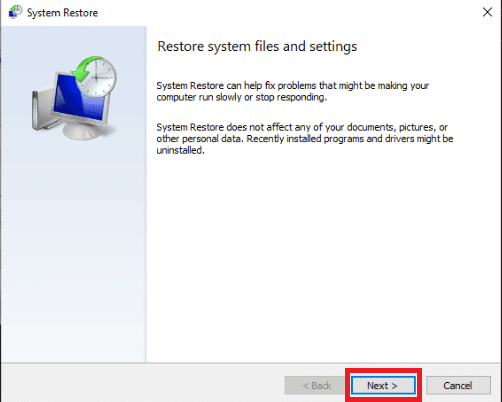
Często zadawane pytania (FAQ)
Q1. Czy plik startupinfo.exe jest wirusem?
Odp. Zazwyczaj błąd startupinfo.exe nie jest związany ze złośliwym oprogramowaniem. Jeśli jednak nie możesz zlokalizować tego pliku w domyślnej lokalizacji, przyczyną błędu może być wirus.
Q2. Jak mogę usunąć błąd startupinfo.exe?
Odp. Istnieje wiele metod, które można zastosować w celu rozwiązania tego błędu, takich jak instalacja aktualizacji systemu Windows, uruchomienie systemu w trybie awaryjnym, naprawa plików systemowych Windows i inne.
Q3. Jakie funkcje pełni program Advanced SystemCare?
Odp. Advanced SystemCare to program mający na celu poprawę wydajności i bezpieczeństwa komputerów z systemem Windows. Pomaga on w zwalczaniu złośliwego oprogramowania i wirusów oraz optymalizuje działanie komputera.
***
Mamy nadzieję, że ten przewodnik był dla Ciebie pomocny i udało Ci się naprawić błąd systemowy startupinfo.exe. Daj nam znać, która metoda okazała się skuteczna. Jeśli masz jakiekolwiek pytania lub sugestie, podziel się nimi w sekcji komentarzy.
newsblog.pl
Maciej – redaktor, pasjonat technologii i samozwańczy pogromca błędów w systemie Windows. Zna Linuxa lepiej niż własną lodówkę, a kawa to jego główne źródło zasilania. Pisze, testuje, naprawia – i czasem nawet wyłącza i włącza ponownie. W wolnych chwilach udaje, że odpoczywa, ale i tak kończy z laptopem na kolanach.